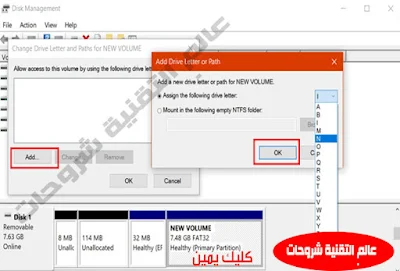|
| حل مشكلة عدم ظهور الفلاشة وعدم التعرف على usb |
اهلا بكم متابعي عالم التقنية شروحات موضوعنا اليوم هو عرض لمتابعي موقعنا حل مشكلة عدم ظهور الفلاشة usb على الكمبيوتر ومن خلال هذا المقال سوف نتحدث عن حلول لـ حل مشكلة الفلاشة لا تظهر عند ادخالها في الحاسوب ، أيضا من خلال هذا المقال سوف نتعرف على حل مشكلة عدم قراءة كارت ميمورى على الكمبيوتر، والشرح سوف يكون بنفس المراحل التي سوف نقوم بها لـ حل مشكلة عدم ظهور فلاش ميموري.
على كل حال ، قد لا تظهر الفلاشة ميموري ولا يتم قراءتها عند ادخالها في فتحة USB للكمبيوتر وكذا تعطي صوت عند توصيلها، و سبب هذه المشكلة هو السوفتوير الخاص بـ فلاش ميموري USB، وهنا تكون عملية الاصلاح بسيطة، وفي بعض الاحيان سبب هذه المشكلة فيروسات التي قد تؤدي الى تلف الفلاشة، أو اخراج الفلاشة USB من الجهاز بطريقة عشوائية أو عمل فورمات للفلاشة ونزعها قبل اتمام العملية والاسباب كثيرة لا يسعنا ذكرها ... على العموم تابع قراءة هذه المقالة التالية كي تتمكن من حل مشكلة عدم ظهور الفلاشة على الكمبيوتر وبشكل نهائي دون اللجوء الى استخدام برامج اطلاقا .
شرح حل عدم ظهور الفلاشة على الكمبيوتر :
في بداية الامر الشئ الذي يتوجب عمله هو ان نتأكد من منافذ اليو اس بي usb هل تعمل او لا ؟ سواء كان جهازنا كمبيوتر مكتبي او لاب توب بعد التأكد من عمل فتحات usb نقوم بادخل الفلاشة التي لا تظهر على الكمبيوتر, تابعي معي كيفية حل مشكلة فلاشة لا تظهر على الحاسوب .
خطوة الحل الاول نقوم بـ إعادة تهيئة فلاشة usb من خلال Disk Management، ممكن جدا أن يكون سبب هذا هو أن الفلاشة غير مهيئة اطلاقا لتخزين الملفات، بمعنى ان جهاز الكمبيوتر تعرف عليها لكن لا تظهر لنا على الجهاز بسبب عدم تهيئتها.
ولعمل ماتحدثنا عليه سوف نقوم بالنقر على زر ويندوز + حرف R مع بعض، لكي نفتح نافذة Run المعروفة لنا جميعا، بعدها نكتب الأمر التالي " diskmgmt.msc " وننقر على " OK". ننتظر بعض الثواني الى ان تفتح لنا نافذة "Disk Management " كما هو موضح في الصورة اعلاه. هنا سوف نلاحظ في النافذة كافة أقسام القرص الصلب "الهارد" الخاص بالكمبيوتر وايضا من ضمنها الاجهزة التخزينية الخارجية الموصولة بالكمبيوتر بما فيها الفلاشة التي نريد اصلاحها بالرغم من ان الفلاشة لاتظهر على My Computer عند الفتح لكن تظهر على Disk Management، ايضا سوف نلاحظ أن مساحة الفلاشة بلون الاسود، هنا نقوم بالظغط على الفأرة كليك يمين على مساحة اللون الاسود، ونختار الختيار New Simple Volume. بعدها نقوم بالمتابعة من خلال الضعظ على زر Next حتى نصل إلى النهاية, بعدما قمنا بتنفيذ هذه المراحل سوف تظهر الفلاشة على الكمبيوتر من جديد، وسيتم حل المشكلة.
اقرأ ايضا : الحل النهائي لـ ايقاف تحديثات ويندوز 10 المستمرة
اقرأ ايضا : الحل النهائي لـ ايقاف تحديثات ويندوز 10 المستمرة
خطوة الحل الثاني هو ان نقوم بتغيير الرمز للفلاشة usb أو كارت ميموري وتأتي الرموز بشكل حروف. على العموم هذه الخطوة نستعملها في حالة ما اذا كانت الفلاشة او كارت ميموري مهيئة للتخزين والاستخدام، ولكن الفلاشة لا تظهر على الكمبيوتر، لسبب انها غير مميزة بحرف خاص بها. لان نظام ويندوز لا يمكنه قراءة الفلاشة او كارت ميموري ليس لها حرف ترميز برغم من وجود صوت عند توصيلها, وفي هذه الحالة الحل سوف يكون من خلال استخدام اداة Disk Management.
واصلاح هذا المشكل نعمل مثلما عملنا في حل مشكلة عدم ظهور الفلاشة على الكمبيوتر, ننقر على زر ويندوز + زر حرف R من كيبورد الجهاز مع بعض. بعدها سوف تفتح لنا نافذة Run، هنا نكتب الأمر التالي " diskmgmt.msc " . بعدها نقوم بضغط على " OK " لتفتح لنا نافذة "Disk Management". في الأسفل النافذة سوف نجد قسم خاص بالفلاشة المتصلة بالحاسوب، هنا كل مايتوجب عمله هو النقر كليك يمين على القسم الخاص بالفلاشة أي المساحة التخزينية لها ونختار الخيار التالي " Change Drive Letter and Paths " كما هو موضح .
بعدها سوف نضغط على " Add" ، لتنبثق لنا نافذة جديدة، ومن خلالها نقوم بتحديد الخيار التالي " Assign the following drive letter" . ثم نقوم بفتح قائمة الحروف، ونختار أي حرف نريد للفلاشة usb، بعد ذلك ننقر على " OK " لحفظ العملية .
بعد قيامنا بكل هذه الخطوات واتباعها بشكل صحيح دون أخطاء، الان أصبحت الفلاشة لها حرف او رمز مميز،و اذا كان عدم ظهور الفلاشة على الكمبيوتر بسب عدم تمييزها بحرف معين لها ، فإنها سوف تظهر بعد عملنا للخطوات السابقة وستحل الُشكلة بشكل نهائي.
خطوة الحل الثالث لـ مشكلة الفلاشة لا تظهر على الحاسوب هوعمل تعديل جد سهل وبسيط على الريجستري، بحيث سوف نعمل على تعديل قيمة معينة، لتظهر لنا أي وحدة تخزين خارجية مربوطة بجهاز الكمبيوتر من خلال منافذ USB.
ولعمل ذلك ننقر على ويندوز + زر حرف R من كيبورد الجهاز مع بعض، لفتح نافذة Run. بعدها نكتب الأمر التالي " regedit " وننقر على " OK" .بعدها سوف تفتح لنا نافذة "Registry Editor" وهنا نتوجه الى المسار التالي :
Computer\HKEY_LOCAL_MACHINE\SYSTEM\
CurrentControlSet\Services\USBSTOR
ومن الجهة اليمنى لنافذة نجد "ملف Start"، هنا سوف ننقر عليها دوبل كليك شمال، لفتح نافذة جديدة، والتي من خلالها يمكن ان نغير قيمة "Value Data" إلى الرقم 3 بدلًا من أي رقم مكتوب بها، ثُم بعدها ننقر على " OK " لحفظ القيمية الجديدة للريجستري. بعدها نقوم بغلق نافذة الريجستري، ونوصل الفلاشة من جديد بالكمبيوتر، وهنا سوف نشاهد نتيجة جيدة وهي حل مشكلة عدم ظهور الفلاشة.
في الاخير: نرجو من الله اننا قد وفقنا في هذه المقالة التي سوف يكون موقع عالم التقنية شرحات دليلك لـ اطلاع على : حل مشكلة عدم ظهور الفلاشة وعدم التعرف على usb ، كما نرجو ان ترك لنا تعليق يعبر عن مدى انطباعك للمقالة شكرا لكم للمتابعة.
مواضيع قد تهمك
كيفية حل مشكلة الفلاشة USB لا تقبل الفورمات بأسهل طريقة
كيفية حل مشكلة اختفاء الملفات من فلاش ميموري USB
مواضيع قد تهمك
كيفية حل مشكلة الفلاشة USB لا تقبل الفورمات بأسهل طريقة
كيفية حل مشكلة اختفاء الملفات من فلاش ميموري USB